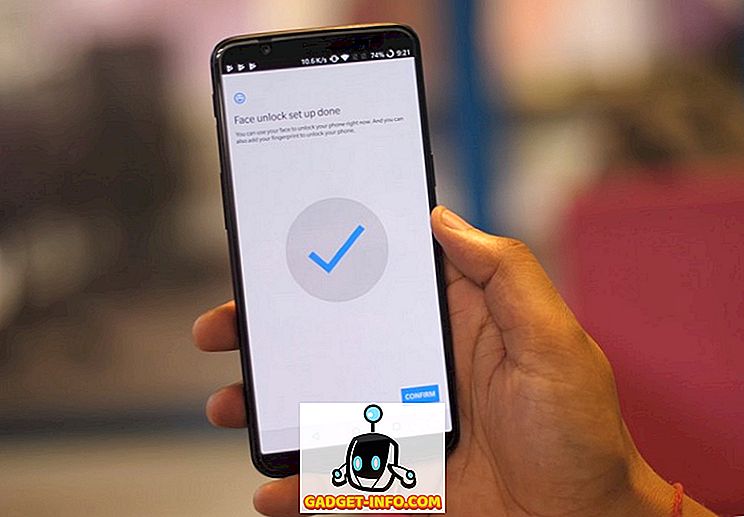Browserkrigen er næsten lige så gammel som internettet. Fra Netscape Navigator fra dagene til Google Chrome og nu Microsoft Edge (og alt andet mellem) har brugerne været meget opdelt på, hvad den bedste browser ser ud og føles (og udfører) som. Du har muligvis dine grunde til at vælge din favorit, og du har muligvis haft meget gyldige grunde til at hader den berygtede Internet Explorer, men to ting har næsten fået status: at en stor årsag til Firefox og Chrome's enorme popularitet er deres støtte til tilføjelser og udvidelser, henholdsvis, og to, Microsoft Edge er en rigtig solid konkurrent til begge disse regerende champs.
Edge har været en temmelig solid browser, da den blev afsløret med Windows 10, og den er stadigt forbedret siden. Det, der virkelig manglede i et helt år, var imidlertid støtte til udvidelser. Det hele ændrede sig med Windows Anniversary opdateringen, hvilket gav Edge mulighed for at få support til udvidelser, hvilket gør det til et godt første valg for et stort antal brugere af Windows 10. Selvom Edge's extensions-bibliotek ikke er tæt på at være lige på niveau med hvad Firefox og Chrome har, vokser det og har nogle rigtig gode skjulte perler. Her samler vi det bedste (eller skal have, hvis du kan lide) af Microsoft Edge-udvidelser, som du bør prøve.
Sådan installeres udvidelser i Microsoft Edge
Installation af udvidelser i Microsoft Edge ligner meget, hvordan du tilføjer add-ons i Firefox eller Chrome-udvidelser, men da det er lidt vanskeligt at finde dem, og Edge er relativt nyt, lad os stave det ud. Fire up Edge og klik på menuen øverst til højre. Her får du vist "Udvidelser", hvis du har opgraderet til årsdagen opdatering (hvis du ikke ser det, skal du installere opdateringen først).

Klik på det, og den resulterende skærm viser dig alle dine nuværende installerede udvidelser samt en mulighed for at få "Få udvidelser fra Windows Store". Klik på, hvilket vil føre dig til et dedikeret rum i Windows Store med Edge-udvidelser. For at installere en udvidelse skal du bare klikke på knappen "Gratis" ved siden af den (ligner hvordan du installerede apps) og lad den fuldføre. Når det er færdigt, gå tilbage til Edge, og du vil straks informere dig om, at udvidelsen er installeret, og spørg om du vil aktivere den (Edge-udvidelser er som standard slukket, når den er installeret). Tillad forlængelsen til at køre, og du er god at gå.

Med det ud af vejen, lad os tage et kig på, hvad er nogle af de bedste Edge extensions derude lige nu.
Bemærk venligst, at du skal finde disse udvidelser i Windows Store, da der ikke er nogen direkte links til rådighed på denne skrivning.
1. LastPass

En af de bedste gratis adgangskodeforvaltere er nu tilgængelig som en Edge-udvidelse, og hvis du er en LastPass-bruger, er det ikke en brainer. Hvis du ikke er det, skal du overveje at blive en. LastPass gemmer sikkert alle dine adgangskoder og udfylder dem på websider, så længe du logger ind på LastPass med sit hovedadgangskode. Det gør livet uendeligt mere bekvemt, er sikkert og gratis, hvis du vil bruge det på et skrivebord.
2. Oversætter til Microsoft Edge

Dagens mest populære browser, Google Chrome, har denne praktiske funktion, hvor den tilbyder at oversætte en webside, hvis den er på fremmedsprog. Oversætter til Edge-udvidelse gør det samme for Edge-browseren. Når du har taget fat på denne udvidelse, vises et ikon i adresselinjen, hvis du besøger et websted på et fremmed sprog, ved at klikke på, hvilket øjeblikkeligt oversætter hele websiden til dit foretrukne sprog. Du kan også vælge en del af teksten og bruge kontekstmenuen til at få inlineoversættelser.
Udvidelsen understøtter over 50 sprog fra denne skrivning.
3. Musebegrænsninger

Dette er en yderst nyttig udvidelse, som giver dig forskellige former for kontroller inden for kant ved hjælp af musen (eller en overfladepen, hvis det er det du bruger). Ideen bag denne udvidelse er, at du højreklikker på musen og derefter udfører en bestemt gestus, der udfører en bestemt handling. Bevægelserne selv er ret forskelligartede, så du får de grundlæggende som højreklik og flytter til venstre for at gå tilbage til forrige side eller komplekse dem som højreklik og højre til øverste bevægelse for at åbne en ny fane. Det kan måske være kedeligt og unødvendigt, men stol på os, når du begynder at bruge dem, vil du spekulere på, hvordan du nogensinde har boet uden disse.
4. OneNote / Evernote Web Clipper
Vær opmærksom på, at disse er to separate udvidelser med meget lignende funktioner, så vi samler dem sammen.
OneNote er et af de mest populære og dygtige notatoptagelses- og administrationsværktøjer derude i dag, og OneNote Web Clipper- udvidelsen bygger rigtigt på det. Det giver dig mulighed for at tage udklip af websider direkte ind i din OneNote-konto, det være sig hele siden eller bare en del af det. Du kan så gøre alle de sædvanlige kommentarer, deling osv. I OneNote-appen.
Hvis OneNote ikke er dine ting, er der Evernote Web Clipper . I det væsentlige gør det det samme som sin OneNote-modstykke, men Evernote har nogle ekstra godbidder som at bruge et specielt format til YouTube, LinkedIn og Amazon links, evnen til at klippe komplette samtaletråde fra Gmail osv. Det tjener også som en stor erstatning for dine traditionelle bogmærker, da Evernote tilbyder synkroniseringsfunktioner på tværs af enheder.
5. Office Online
Denne udvidelse bringer strømmen til Microsoft Office til Edge-browseren, uanset om du har Office installeret på den pågældende maskine eller ej. Den placerer et ikon i Edge-værktøjslinjen, der giver adgang til MS Office-filer, der er gemt både i OneDrive og enhedens lokale lagring. Udvidelsen understøtter Word, Excel, PowerPoint og OneNote, og fungerer sammen med både personlige og erhvervskonti. Du kan manipulere disse filer direkte i din browser, hvilket gør det mere effektivt at få arbejde udført uden at skubbe ned dine systemressourcer eller springe frem og tilbage mellem forskellige apps.
Bemærk venligst, at denne udvidelse ikke er en gratis erstatning til Microsoft Office. Det kræver ikke en Office-installation på den maskine, du bruger den på, men den har brug for et gyldigt MS Office-licens, der er knyttet til din Microsoft-konto.
6. Amazon Assistant

Hvilken god surfe uden noget online shopping, og hvad bedre destination for online shopping end Amazon. Den officielle Amazon Assistant-udvidelse til Microsoft Edge forbedrer dine købsbeslutninger ved at sætte Dagens Deal i din browser, et klik væk. Det giver dig ordreanmodninger, giver mulighed for en universel ønskeliste, hvor du kan tilføje varer fra hvor som helst på nettet, og endda tilbyder produkt sammenligninger, så du altid ender med at træffe de rigtige købsbeslutninger. Hvis du er en ivrig Amazon-bruger, er denne udvidelse et must for dig.
7. Reddit Enhancement Suite
Det er passende, at "forsiden af internettet" får en Edge-udvidelse tidligt, og det er det, Reddit Enhancement Suite gør. Denne udvidelse har til formål at forbedre din Reddit-oplevelse gennem funktioner som alt på en side (de fortsætter med at indlæse som din rulning ned), så du behøver aldrig at klikke på næste side-link igen. Der er en nattilstand til lettere læsning, en inline image viewer (endelig), der endda understøtter imgur links, tastaturnavigation og meget mere. Min personlige favorit er funktionen bruger tagger, som angiver de brugere, som du vil spore eller interagere med ofte.
8. Microsoft Personal Shopping Assistant

Denne udvidelse begrænser dig til en bestemt hjemmeside, mens den ligner funktionen til Amazon-assistenten ovenfor. I stedet holder det automatisk mærke til produkter, som du gennemser over tusindvis af online shoppingportaler, og får derefter prisændringer, prissammenligninger, specs sammenligninger og meget mere. Udvidelsen tillader også at sende dit browsede produkt til din telefon, hvis du vil handle på farten. Det er en temmelig nifty hjælp til at have, hvis du gør hyppige online shopping.
9. Gem til lomme

Navnet er ret indicative for formålet med denne udvidelse. Pocket er stadig en af de mest populære "læs det senere" -løsninger derude, og denne udvidelse gør det muligt at gemme alt på internettet for senere forbrug med kun et klik, fra historier til fulde sider til gallerier og videoer. Fordi alt bliver knyttet til din Pocket-konto, er adgang til gemte varer på din mobil eller tablet en brise. Hvis du er en hyppig Pocket-bruger, er dette en no-brainer.
10. Page Analyzer

Selvom det ikke er noget for hverdagsbrugere, fortjener Page Analyzer en særlig omtale, fordi Edge-browseren er i sine naserende faser lige nu, og en udvidelse, der hjælper udviklere med at forbedre deres websteds kompatibilitet, ydeevne og tilgængelighed er ret vigtigt på et sådant tidspunkt. Denne udvidelse scanner websider for almindelige fejl og optimeringsfejl, og det gør det muligt for udviklere at anvende bedste kodningspraksis.
Microsoft Edge's udvidelser er stadig i deres barndom, men selv da viser de meget potentiale. Edge, på trods af den minimalisme, jeg personligt ikke kan lide, har fået fart, og når udviklere begynder at tage mere interesse, bliver det den valgte browser til en række brugere. Indtil da er det, vi har samlet ovenstående, de bedste udvidelser, Edge understøtter lige nu, og du bør overveje at gribe dem, hvis du bruger Edge-browseren.